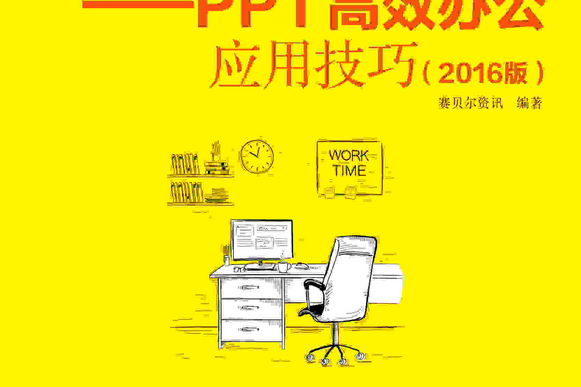《高效隨身查——PPT高效辦公套用技巧(2016版)》是2018年出版的圖書,作者是賽貝爾資訊。
基本介紹
- 中文名:高效隨身查——PPT高效辦公套用技巧(2016版)
- 作者:賽貝爾資訊
- 出版時間:2018年01月01日
- 出版社:清華大學出版社
- ISBN:9787302467717
- 定價:49.8 元
內容簡介,目錄,
內容簡介
高效隨身查——PPT高效辦公套用技巧(2016版)共11章,分別講解用正確的理念指引你的設計、演示文稿創建及基本編輯、定義演示文稿的整體風格和布局、幻燈片中文本的處理及美化、圖片對象的編輯和處理、圖形對象的編輯和處理、工作型PPT中SmartArt圖形的妙用、工作型PPT中表格的使用技巧、幻燈片中音頻和視頻的使用技巧、幻燈片中對象的動畫效果、演示文稿的放映及輸出等內容。
目錄
第1章 用正確的理念指引你的設計1
1.1怎樣才能做出優秀的幻燈片1
技巧1文字過多的幻燈片怎么處理1
技巧2文本排版時要突出關鍵字2
技巧3文字排版忌結構零亂4
技巧4文本忌用過多效果4
技巧5文字與背景分離要鮮明5
技巧6背景忌過於花哨,掩蓋了主題6
技巧7圖示圖形忌濫用漸變7
技巧8全文字也可以設計出好版式8
技巧9圖示是幻燈片必不可少的武器9
1.2幻燈片色彩搭配10
技巧10顏色的組合原則10
技巧11根據演示文稿的類型確定主體色調11
技巧12背景色彩與內容色彩要合理搭配12
技巧13配色小技巧——鄰近色搭配14
技巧14配色小技巧——同色系搭配14
技巧15配色小技巧——用好取色器15
1.3幻燈片布局原則17
技巧16保持畫面統一17
技巧17保持框架均衡18
技巧18畫面有強調有對比19
技巧19元素對齊是頁面布局的制勝法寶19
1.4準備好素材20
技巧20推薦幾個好的模板下載基地20
技巧21尋找高質量圖片有捷徑22
技巧22哪裡能下載好字型25
技巧23如何找到無背景的PNG格式圖片28
技巧24推薦配色網站去學習31
第2章演示文稿創建及基本編輯34
2.1初識幻燈片34
技巧25創建新演示文稿34
技巧26套用模板或主題創建新演示文稿36
技巧27快速保存演示文稿38
技巧28創建新幻燈片39
技巧29快速變換幻燈片版式40
技巧30在占位符中輸入文本41
技巧31調整占位符的位置與大小42
技巧32在任意位置添加文本框輸入文本43
技巧33在幻燈片中添加圖片45
技巧34一次性添加多張圖片46
技巧35在幻燈片中插入圖形47
2.2幻燈片的操作技巧48
技巧36移動、複製、刪除幻燈片48
技巧37複製其他演示文稿中的幻燈片50
技巧38隱藏不需要放映的幻燈片51
技巧39一次性插入本機其他演示文稿的所有幻燈片52
技巧40標準幻燈片與寬屏幻燈片54
技巧41創建豎排幻燈片56
技巧42給幻燈片添加時間印跡57
技巧43為幻燈片文字添加網址超連結59
技巧44巧妙連結到其他幻燈片60
技巧45為超連結添加聲音63
技巧46為幻燈片添加批註64
技巧47查找指定文本並替換66
2.3演示文稿檔案管理68
技巧48給演示文稿創建副本68
技巧49快速打開最近編輯的演示文稿69
技巧50將常使用的演示文稿固定到最近使用列表中69
技巧51加密保護演示文稿71
技巧52快速修改或刪除密碼73
技巧53設定保存演示文稿的默認格式74
技巧54設定演示文稿默認保存位置74
第3章 定義演示文稿的整體風格和布局76
3.1主題、模板的套用技巧76
技巧55什麼是主題?什麼是模板?76
技巧56為什麼要套用主題和模板78
技巧57下載使用網站上的模板80
技巧58設定背景的漸變填充效果82
技巧59使用圖片作為背景84
技巧60設定圖案填充背景效果86
技巧61以圖片作為幻燈片背景時設定半透明柔化顯示87
技巧62設定了幻燈片的背景後快速套用於所有幻燈片88
技巧63設定了主題的背景樣式後如何快速還原89
技巧64套用本機中保存的演示文稿的主題90
技巧65保存下載的主題為本機內置主題91
技巧66將下載的演示文稿保存為我的模板93
3.2母版的套用技巧95
技巧67在母版中設定標題文字與正文文字的格式95
技巧68在母版中統一設定文本的項目符號98
技巧69利用母版設定統一的背景效果101
技巧70為幻燈片添加統一的頁腳效果102
技巧71在母版中添加全篇統一的LOGO圖片104
技巧72在母版中統一布局幻燈片的頁面元素106
技巧73在母版中統一設計標題框的裝飾效果108
技巧74根據當前演示文稿的內容自定義幻燈片版式110
技巧75將自定義的版式重命名保存下來112
技巧76試著自己自定義一套主題113
第4章 幻燈片中文本的處理及美化118
4.1文本編輯技巧118
技巧77下載安裝字型118
技巧78快速調整文本的字元間距120
技巧79為文本添加項目符號121
技巧80為文本添加編號123
技巧81排版時增加行間距124
技巧82一次性設定多段落的段落格式125
技巧83設定文字豎排效果126
技巧84在形狀上添加文本達到突出顯示或美化效果127
技巧85一次性修改字型格式128
技巧86用“格式刷”設定相同文字格式129
技巧87將正文文本拆分為兩張幻燈片131
技巧88快速將文本轉換為SmartArt圖形132
技巧89將設計好的文本轉換為圖片134
4.2文本的美化技巧135
技巧90為大號標題套用藝術字效果135
技巧91為大號標題設定漸變填充效果137
技巧92為大號標題設定圖案填充效果139
技巧93為大號標題設定圖片填充效果140
技巧94為大號標題設定映像效果141
技巧95為大號標題設定發光效果142
技巧96為大號標題設定立體效果144
技巧97文字也可以設定輪廓線146
技巧98以波浪型顯示特殊文字147
技巧99美化文本框—設定文本框的框線線條149
技巧100美化文本框—設定文本框的填充顏色151
技巧101用“格式刷”快速引用文本框的格式152
第5章圖片對象的編輯和處理154
技巧102全圖形幻燈片154
技巧103圖片主導型幻燈片155
技巧104多圖幻燈片155
技巧105插入新圖片並調整大小156
技巧106裁剪圖片158
技巧107將圖片裁剪為自選圖形樣式159
技巧108快速刪除圖片背景160
技巧109將多圖更改為統一的外觀樣式162
技巧110多張小圖的快速對齊165
技巧111圖片的框線修整166
技巧112圖片倒影效果168
技巧113套用圖片樣式快速美化圖片170
技巧114讓圖片亮起來171
技巧115巧妙調整圖片色彩172
技巧116圖片藝術效果173
技巧117套用SmartArt圖形快速排版多張圖片174
第6章 圖形對象的編輯和處理177
技巧118圖形常用於反襯文字177
技巧119圖形常用於布局版面178
技巧120圖形常用於點綴設計178
技巧121圖形常用於表達數據關係180
技巧122選用並繪製需要的圖形180
技巧123繪製正圖形的技巧183
技巧124調節圖形頂點變換圖形184
技巧125自定義繪製圖形187
技巧126合併多形狀獲取新圖形189
技巧127等比例縮放圖形191
技巧128精確定義圖形的填充顏色192
技巧129設定漸變填充效果194
技巧130設定圖形的框線線條196
技巧131設定圖形半透明的效果197
技巧132設定圖形的三維特效198
技巧133設定圖形的陰影特效200
技巧134為圖形設定映像效果201
技巧135一次性選中多個對象203
技巧136圖形按次序疊放204
技巧137多圖形快速對齊205
技巧138完成設計後組合多圖形為一個對象207
技巧139用格式刷快速刷取圖形的格式208
第7章 工作型PPT中SmartArt圖形的妙用210
7.1SmartArt圖形的編輯技巧210
技巧140學會選用合適的SmartArt圖形210
技巧141快速創建SmartArt圖形211
技巧142用文本窗格向SmartArt圖形中輸入文本213
技巧143形狀不夠要添加214
技巧144文本級別不對時要調整216
技巧145快速調整SmartArt圖形順序217
技巧146更改SmartArt圖形類型219
技巧147更改SmartArt圖形中默認的圖形樣式220
技巧148通過套用樣式模板一鍵美化SmartArt圖形222
技巧149將SmartArt圖形轉換為形狀並重排223
技巧150將SmartArt圖形轉換為純文本224
7.2用SmartArt圖形表達文本關係的範例226
技巧151用圖片型SmartArt圖形展示公司活動信息226
技巧152列表型圖形的套用229
技巧153流程型圖形的套用1230
技巧154流程型圖形的套用2232
技巧155關係圖形的套用233
技巧156循環圖形的套用235
第8章 工作型PPT中表格的使用技巧238
8.1幻燈片中表格的插入及編輯238
技巧157插入新表格238
技巧158按表格需求合併與拆分單元格239
技巧159表格行高與列寬的調整241
技巧160一次性讓表格具有相等行高和列寬243
技巧161突出表格中的重要數據244
技巧162成比例縮放表格245
技巧163套用表格樣式一鍵美化245
技巧164為表格數據設定合理的對齊方式246
技巧165自定義設定不同的框線247
技巧166自定義單元格的底紋色249
技巧167自定義表格的背景250
技巧168複製使用Excel表格252
8.2幻燈片中圖表的創建及編輯254
技巧169了解幾種常用圖表類型254
技巧170創建新圖表256
技巧171為圖表追加新數據258
技巧172重新定義圖表的數據源260
技巧173巧妙變換圖表的類型262
技巧174為圖表添加數據標籤263
技巧175為餅圖添加類別名稱與百分比數據標籤264
技巧176套用圖表樣式實現快速美化267
技巧177圖表中重點對象的特殊美化268
技巧178隱藏圖表中不必要的對象實現簡化269
技巧179將設計好的圖錶轉化為圖片271
技巧180將圖表另外儲存為模板272
技巧181複製使用Excel圖表273
第9章 幻燈片中音頻和視頻的使用技巧276
9.1聲音的處理技巧276
技巧182插入音樂到幻燈片中276
技巧183設定音頻自動播放277
技巧184錄製聲音到幻燈片中277
技巧185錄製音頻後快速裁剪無用部分278
技巧186設定淡入淡出的播放效果279
技巧187隱藏小喇叭圖示279
9.2視頻的處理技巧280
技巧188插入視頻到幻燈片中280
技巧189設定標牌框架遮擋視頻內容281
技巧190將視頻中的重要場景設定為標牌框架282
技巧191自定義視頻的播放視窗的外觀283
技巧192讓視頻在幻燈片放映時全螢幕播放284
技巧193自定義視頻的色彩285
技巧194不能識別視頻格式時用暴風影音轉換286
第10章幻燈片中對象的動畫效果288
10.1設定幻燈片的切片動畫288
技巧195為幻燈片添加切片動畫288
技巧196一次性設定所有幻燈片的切片動畫288
技巧197自定義切片動畫的持續時間289
技巧198讓幻燈片能自動切片289
技巧199快速清除所有切片動畫290
10.2自定義動畫290
技巧200動畫設計原則1—全篇動作要順序自然290
技巧201動畫設計原則2—重點用動畫強調291
技巧202為標題文本添加動畫293
技巧203修改不滿意的動畫295
技巧204對單一對象指定多種動畫效果296
技巧205讓對象按路徑進行運動297
技巧206餅圖的輪子動畫299
技巧207柱形圖的逐一擦除式動畫300
技巧208SmartArt圖形的逐一出現式動畫301
技巧209刪除不需要的動畫302
技巧210為每張幻燈片添加相同的動作按鈕303
10.3動畫播放效果設定技巧305
技巧211重新調整動畫的播放順序305
技巧212精確設定動畫播放時間306
技巧213控制動畫的開始時間307
技巧214讓多個動畫同時播放307
技巧215讓某個對象始終是運動的309
技巧216讓對象在動畫播放後自動隱藏310
技巧217播放文字動畫時按字、詞顯示311
技巧218讓播放後的文本換一種顏色顯示312
技巧219顯示產品圖片時伴隨拍照聲313
第11章 演示文稿的放映及輸出314
11.1放映前設定技巧314
技巧220讓幻燈片自動放映(瀏覽式)314
技巧221讓幻燈片自動放映(排練計時)315
技巧222隻播放整篇演示文稿中的部分幻燈片317
技巧223在資料夾中直接播放演示文稿319
11.2放映中的操作技巧320
技巧224放映中返回到上一張幻燈片320
技巧225放映時快速切換到其他幻燈片321
技巧226放映時隱藏游標321
技巧227放映時對重要內容做標記323
技巧228更換標記筆的默認顏色324
技巧229放映時放大局部內容325
技巧230放映時禁止幻燈片內容326
技巧231遠程同步觀看幻燈片放映327
11.3演示文稿的輸出329
技巧232創建講義329
技巧233在Word中創建講義330
技巧234將演示文稿保存為圖片331
技巧235將演示文稿打包成CD332
技巧236一次性打包多篇演示文稿並加密334
技巧237將演示文稿轉換為PDF檔案336
技巧238將演示文稿創建為視頻檔案338
導讀PPT問題集340
問題1主題顏色是什麼?什麼情況下需要更改?340
問題2什麼是主題字型?什麼情況下需要更改?342
問題3為什麼修改了主題色,圖形卻不變色?344
問題4什麼是母版?母版可以乾什麼?345
問題5為什麼在母版中設定了標題文字的格式,幻燈片中卻不套用?347
問題6在Word中擬好文本框架,有沒有辦法一次性轉換為PPT348
問題7如何將文本轉換為二級分類的SmartArt圖形?349
問題8幻燈片頁面中有很多圖形用來布局,但它們又不是規則的自選圖形,
它們是手工繪製的嗎?351
問題9在製作教學課件時怎樣才能先出現問題,再出現答案呢?353
問題10在會議室中看到的幻燈片自動滾動放映的效果是怎么實現的?354
問題11在放映幻燈片的過程中,背景音樂始終在播放,這是如何實現的?354
問題12在放映幻燈片時,邊放映講解邊查看備註信息可以實現嗎?355
問題13如何保存文稿中的圖片或者背景圖片?355
問題14把PPT拿到其他電腦中打開時,為什麼字型都不是原來的字型了?356
問題15如果不想讓別人在“最近使用的文檔”列表中看到我打開了哪些文檔,該如何實現?357
問題16不啟動PowerPoint程式能播放幻燈片嗎?358
問題17演示文稿建立好後通常體積都會比較大,有哪些方法可以為其瘦身?359
問題18如何搶救丟失的文稿?360